Vault를 사용하는 고객은 저마다의 방법을 통해 데이터 서버를 관리 운영하고 있습니다. 혹시라도 모르는 데이터 손실을 방지하는 가장 좋은 방법은 백업 전문 솔루션을 도입하는 방법으로 백업에 대해서는 관리자는 이와 관련된 일을 거의 신경쓰지 않아도 됩니다. 다만 솔루션은 유상으로 진행 되기 때문에 Vault에서 제공하는 방법 내에서 가장 최적화된 방법을 적용하여 사용하는 경우가 대부분입니다. 지난 테크레터에서는 윈도우 스케쥴러를 통해 일정 시간에 자동으로 백업할 수 있는 방법에 대해 소개했었습니다. 용량이 매우 클 경우 Vault 전체 백업을 하는 시간이 매우 길어지며 이 시간에는 사용자들이 Vault를 사용하는 시간을 피해서 작업하는 것을 권장 하기 때문에 추가되는 데이터에 대해서만 백업되는 증분 백업도 고려할 수 있습니다. 증분 백업도 이미 소개 되었던 윈도우 스케쥴러를 통해 자동으로 백업하는 방법과 동일합니다.
- 배치 파일에 사용될 스크립트를 만들기 위해 Vault 서버에 있는 Autodesk Data Management Server Console을 실행한 후 로그인 합니다.
- 도구 > 스케줄링된 백업을 클릭합니다.
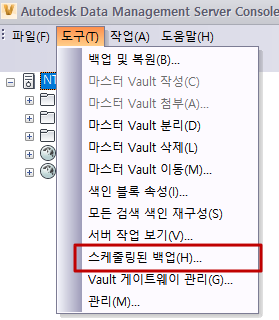
3. 백업 구성 화면에서 아래와 같이 설정 해준 후 확인을 클릭합니다. Vault 환경 내의 구성으로는 적용되지 않으며 스크립트를 만들기 위한 작업입니다.
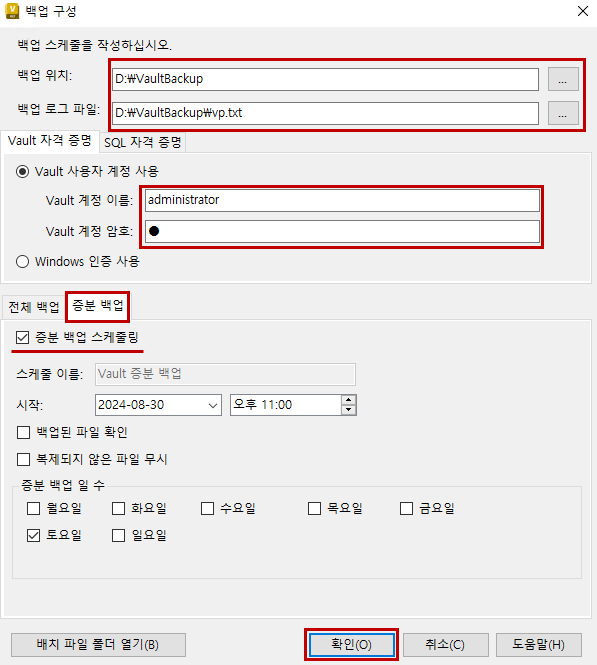
4. 윈도우 탐색기를 열기 하여 아래의 경로로 이동합니다.
C:\Program Files\Autodesk\Vault Server 20XX\ADMS Console
5. 해당 폴더의 VaultFullBackup.bat 배치 파일을 선택 후 마우스 오른쪽 바튼을 클릭하여 편집을 클릭합니다.
(더블클릭하면 SQL 서버가 중지 되므로 반드시 편집을 사용하여 열기 합니다.)
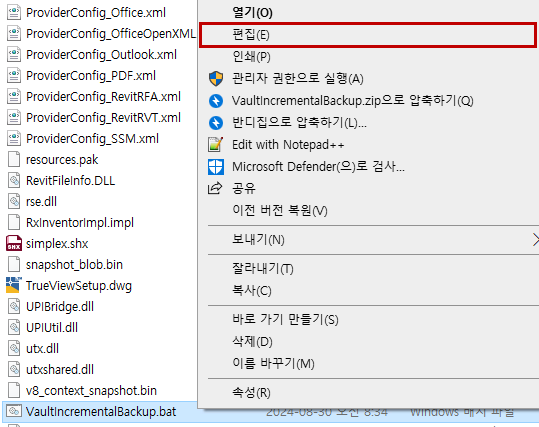
6. 아래 밑줄 친 부분이 전체 백업에 필요한 문구로 경로 및 로그인 정보가 포함되어 있습니다.
전체 백업 전 후에 안정적으로 백업하기 위한 문구를 추가합니다. 이 내용은 필수는 아니며 선택적으로 넣을 수 있습니다.
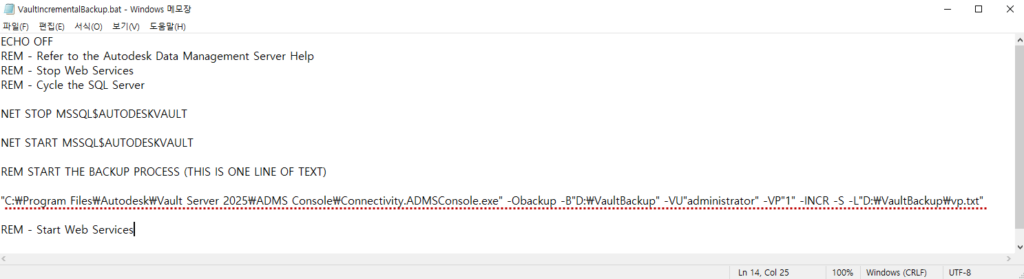
배치 파일은 해당위치에서 실행하여 백업이 옳바르게 진행 되고 있는 유무를 확인 합니다. DOS 화면으로 실행되며 완료 후에는 자동으로 창이 닫힙니다.
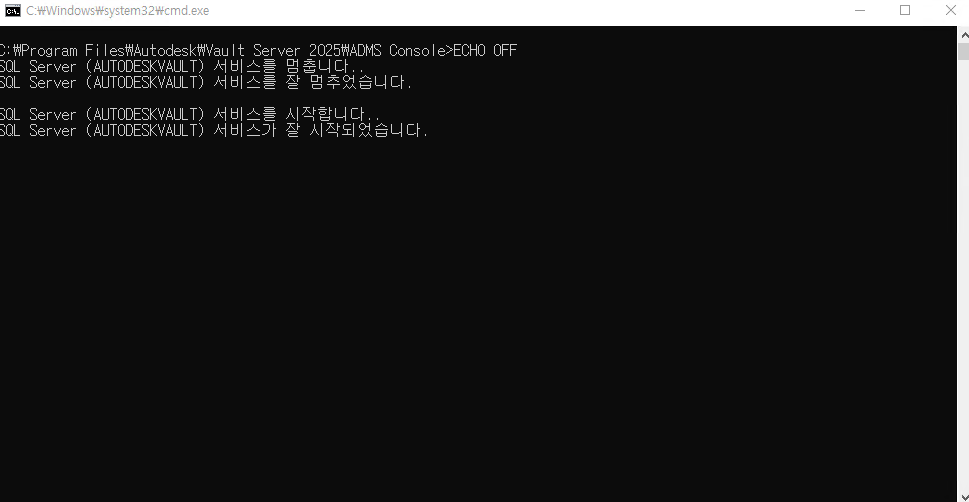
로그에는 아래와 같이 시작과 종료의 진행 상태를 확인할 수 있습니다. 이때는 데이터가 추가된 저장소만 백업하는 것을 확인 할 수 있습니다.
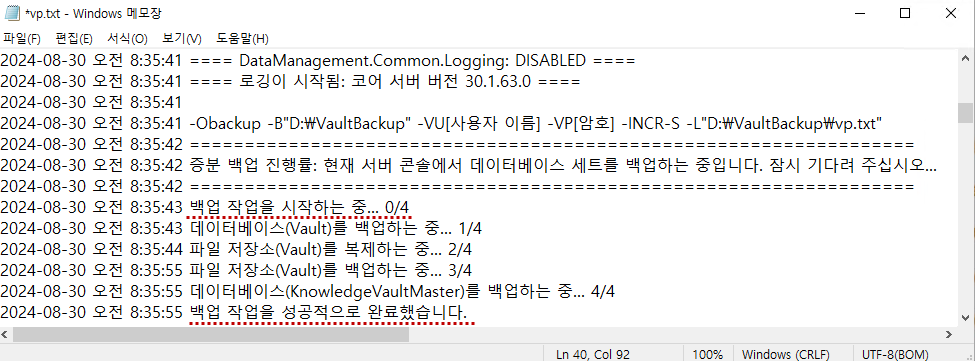
7. 위의 증분 백업 파일 VaultIncrementalBackup.bat 을 작업 스케쥴러에 설정 합니다.
- 증분 백업을 하기 위해서는 전체 백업 받은 이후에 폴더가 순차적으로 생성 됩니다. 따라서 복원 할 때에는 전체 백업본이 함께 있어야 가능합니다. 복원할 때에 Inc01, Inc02, Inc03 … 순서대로 진행 합니다.
- 한번이라도 복원한 이력이 있다면 복원할 수 없고 전체 복원 부터 해야 합니다. 예들 들어 Inc02 까지 복구 완료 이후에 다시 증분 백업을 시도하면 동작하지 않습니다.
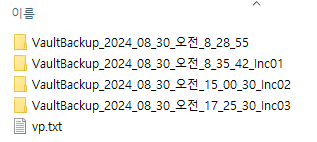
- Autodesk Data Management Console 이 실행되어 있는 상태에서는 배치파일이 작동 되지 않습니다.
